Jeste li znali da Google Meet ima značajku koja vam omogućuje upotrebu reakcija tijekom sastanka? To može uključivati povratne informacije izlagačima, odgovore na sadržaj ili pitanja ili čak nešto što će probiti led tijekom neugodne tišine ili prekida. Također možete izraziti svoje osjećaje o nečemu što je upravo pokazano ili rečeno, poput uzbuđenja, palca gore ili srca, ili obrnuto, svoje neslaganje s izjavom ili iznesenom poentom.
Reakcije tijekom sastanka u Google Meetu obično su uključene prema zadanim postavkama osim ako ih domaćin sastanka ne onemogući, a samo ih administratori i domaćini mogu uključiti ili isključiti. Ali kad ih jednom uključite, možete uživati u njihovoj upotrebi do mile volje, sve dok vam ne odvlače pažnju.
Kako koristiti reakcije na sastanku u Google Meetu
1. Pridružite se a Google Meet video sastanak.
2. Dodirnite Više kontrola (tri okomite točke) na dnu, u sredini zaslona.
3. Odaberite željenu reakciju.

4. Reakcija će lebdjeti na zaslonu pokazujući svima vaša srca, pljesak, palac gore ili dolje ili druge odabrane emojije.

5. Da biste promijenili boju kože vaše emotikon reakcije na zaslonu, dodirnite Više kontrola i postavke.
6. Pomaknite se prema dolje do Boja kože i odaberite.
7. Odaberite odgovarajuće Boja kože.
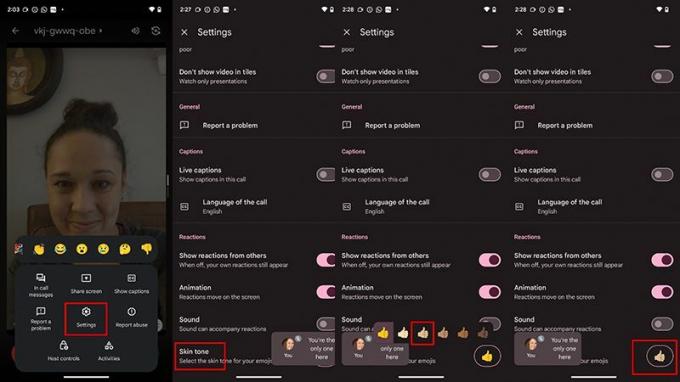
Izrazite se bolje reakcijama na sastanku
Korist sa reakcije na sastanku u Google Meetu je da razgovor može teći fluidnije. Više ćete se osjećati kao da ste tu osobno jedno s drugim, dajući povratne informacije putem izraza lica ili komentara bez potrebe za prekidanjem. Govornik može dobiti uvjeravanja da svi obraćaju pažnju, dok sudionici imaju suptilan način dijeljenja svojih misli i povratnih informacija bez uplitanja s komentarima, održavajući tok ide.
Dostupne reakcije uključuju animirane emojije, od srca do palca gore ili nasmijanog lica, koji se pojavljuju u video pločici ili uz vaše ime. Imajte na umu da neće raditi na sastancima s enkripcijom na strani klijenta. No trebali bi besprijekorno raditi s bilo kojom vrstom Google Meeta, od poslovnih sastanaka do studentske suradnje, pa čak i obiteljskih videochatova. To je jedan od razloga zašto je Google Meet i dalje jedan od njih najbolje opcije softvera za video konferencije oko.
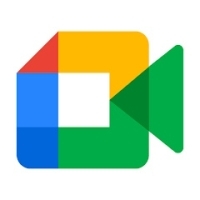
Google Meet
Uz značajke kao što su reakcije na sastanku, možete uživati u interaktivnim sastancima s kolegama, klijentima, kolegama studentima, prijateljima i obitelji. Govornik može preuzeti kontrolu dok sudionici izražavaju svoje osjećaje kroz lebdeće i animirane emojije.
Dobiti od: Trgovina Google Play
